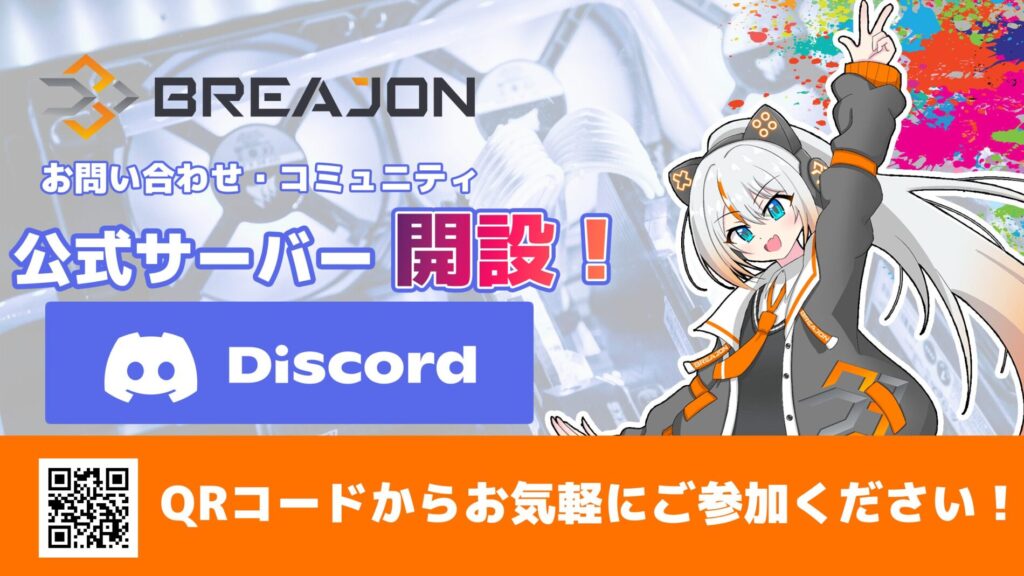皆さんこんにちは、BREAJONのカズです。
作業中に突然パソコンが動かなくなり、「フリーズした!」と焦った経験はありませんか? マウスもキーボードも反応せず、どうしたらいいかわからない…。そんなときは、むやみに電源を抜くのはNGなんです。ということで今回は、フリーズ時の安全な対処方法を紹介していきます。

■本当にフリーズしているか確認

パソコンの動作が遅いだけで、完全にフリーズしていない場合もあります。 以下のことを試してみましょう。
1. マウスカーソルが動くか確認
動く場合は、一時的にアプリが重くなっているだけかもしれません。
2. 「Ctrl + Alt + Delete」キーを押す(Windowsの場合)
「タスクマネージャー」を開けるなら、特定のアプリだけが固まっている可能性が高いです。
3. 数分待つ
大きなデータを処理している最中などは、時間をおくと動作が戻ることもあります。
■それでも動かないときの基本対処

完全に反応しない場合は、以下の手順で安全に対処します。
1. タスクを強制終了する
「Ctrl + Shift + Esc」を押して「タスクマネージャー」を開き、応答していないアプリを選んで「タスクの終了」をクリックします。
2. 一時的なフリーズなら再起動
アプリを閉じても動作が不安定なときは、いったん再起動しましょう。 → スタートメニューから「再起動」を選ぶのが安全です。
3. 完全に固まって電源が切れない場合
どうしても操作できない場合は、電源ボタンを5秒以上長押しして強制的に電源を切ります。ただしこの方法は、作業中のデータが失われる可能性があるため「最終手段」として行いましょう。
■フリーズの主な原因
フリーズにはさまざまな原因があります。代表的なものは以下の通りです。
1. メモリ不足(アプリをたくさん開きすぎている)
2. ストレージの空き容量不足
3. 古いドライバーやWindowsアップデート未適用 ウイルス感染やソフトの不具合
4. 発熱によるハードウェアトラブル
■予防策も大切

フリーズを減らすためには、日頃のメンテナンスがポイントです。
1. 不要なアプリやファイルを削除して容量を確保
2. Windows Updateやドライバー更新を定期的に実施
3. ウイルス対策ソフトを最新の状態に保つ
4. PC内部のホコリ清掃や冷却環境の改善も効果的
■それでも頻繁に固まるなら

何度もフリーズが起きる場合は、ハードディスクやメモリの劣化が原因かもしれません。 データをバックアップした上で、専門店やメーカーのサポートに相談するのが安心です。
■まとめ

PCがフリーズしても、慌てずに一つずつ確認・対処すれば、多くのトラブルは解消できます。 「再起動」や「強制終了」も、手順を守れば安全に行える方法です。 日頃のメンテナンスと冷静な対応で、パソコンとの付き合いをより快適にしていきましょう。
■今すぐゲーミングPCを試してみたい方へ!
弊社では、ゲーミングPCのサブスクリプションサービスを行っています。自分のスタイルに合わせて様々なプランの中からお選びいただけます。最低ご使用期間以降、ご解約料金等は一切発生いたしませんので、安心してご利用いただけます。また、ご希望のスペックを満たさなかった場合は他のプランへの変更が可能となっております。
その他にも、BREAJONのサブスクリプションサービスではご利用期間中は不具合や故障発生時のサポート体制が充実しております!しかも自然故障の場合は無償での保守に対応してます。万が一壊してしまったらどうしようと不安な方には、さらに安心の過失故障にも対応した『BREAJON Care』(月額1,320円)も提供しております。
さらに、ゲームに適したキーボード、マウス、マウスパッド、モニターが付属する周辺機器セット(月額6,820円)も提供しておりますので商品が到着次第、すぐにご利用することが出来ます。こちらは6か月のご使用でそのままプレゼントいたします!
安心のサービスをお求めの方、まずは試しにゲーミングPCを使ってみたい方は是非サブスクリプションサービスを使ってみてはいかがでしょうか!
下のバナーをクリックして、ぜひゲーミングPCをお気軽にご体験ください!


Discord公式サーバーを開設しました!
パソコンの事からゲームの事まで幅広くサポートいたします!
是非お気軽にご参加ください!

最後までお読みいただきまして、誠にありがとうございました。
また別の記事でお会いしましょう!
BREAJONブログ担当 カズ